*この投稿はの一部です iPhoneライフの今日のヒントニュースレター。 サインアップ. *
あなたのiPhoneがどこへ行っても追跡することを知っていましたか? します; また、頻繁に訪れる場所がある場合は、それを重要な場所としてマークします(以前は頻繁な場所と呼ばれていた機能)。 このヒントでは、位置情報サービスの設定でiPhoneの位置情報の履歴を見つける方法を説明します。 また、重要な場所の追跡をオフにする方法とiPhoneをクリアする方法についても説明します ロケーション履歴、頻繁にアクセスするすべての場所のリストを見ると、 heebie-jeebies。
あなたのiPhoneの重要な場所は何ですか?
iPhoneは、重要な場所機能(以前の頻繁な場所)を使用して、マップ、カレンダー、および写真アプリの場所ベースの機能のエクスペリエンスを向上させます。 Appleは、iPhoneの位置追跡データは暗号化されており、Apple自体でさえアクセスできないと述べていますが、 この機能はあなたの好みには少し不気味すぎて、あなたはもっとプライバシーが欲しいです、あなたができるいくつかの設定があります 変化する。
iPhoneのロケーション履歴を確認する方法
Frequent Locationsの主な利点は、iPhoneのロケーション履歴を使用して次の場所を提案できることです。 カレンダーアプリで予定を作成し、写真アプリで思い出を作成し、マップで予測トラフィックルーティングを提供します アプリ。 車に乗ると、ホームまで15分という小さなボックスがポップアップするのに気づいたかもしれません。 これは、重要な場所(以前の機能の場所)機能を使用してそれを実現する予測トラフィックルーティングです。 このiPhoneの位置履歴追跡の短所は十分に明白です。それは、自分の電話にストーカーされているようなものです。
iPhoneのロケーション履歴を確認する方法は次のとおりです。
- を開きます 設定アプリ.
- タップ プライバシー.
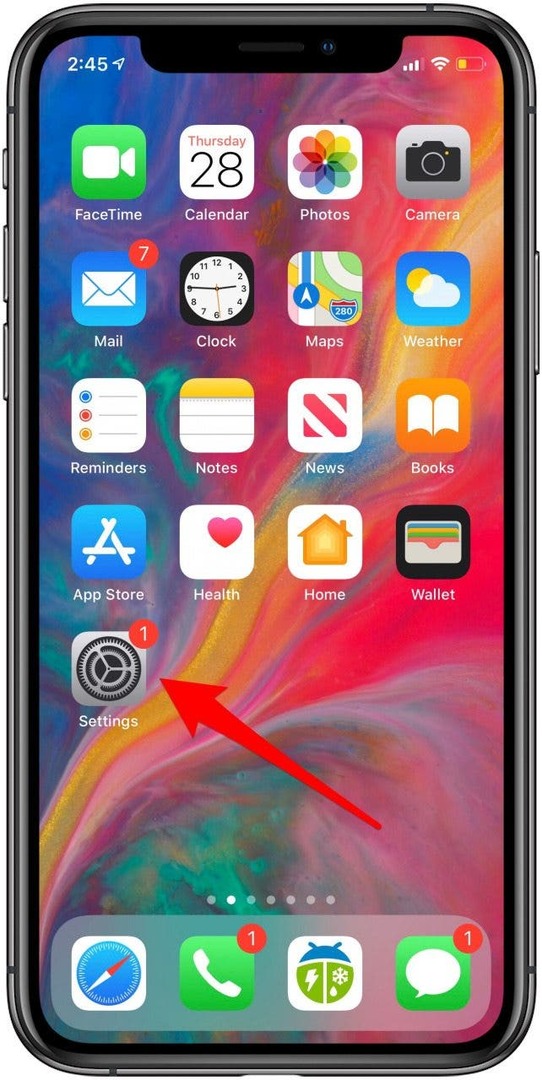
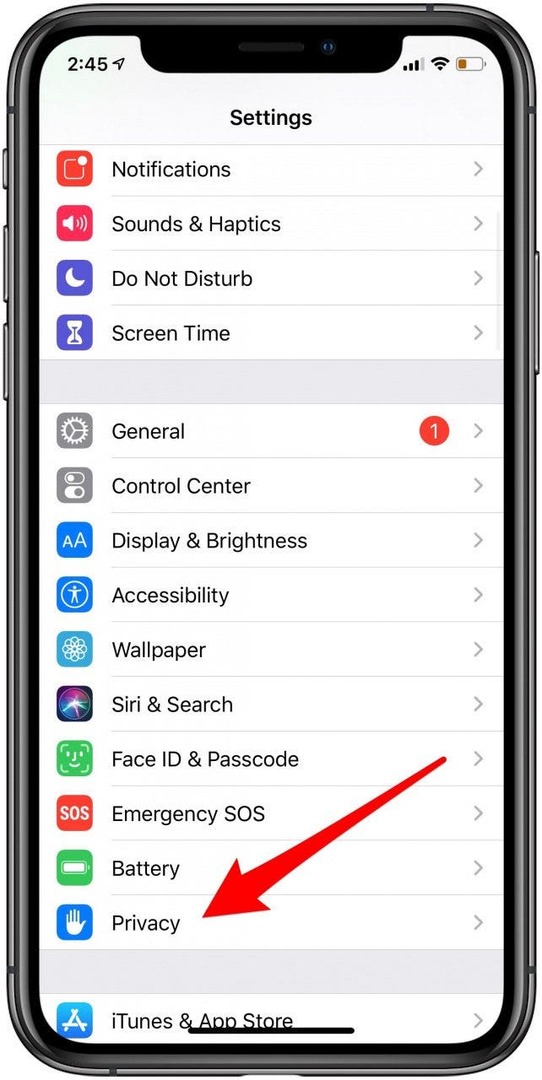
- タップ 位置情報サービス.
- ページの下部にあるをタップします システムサービス.
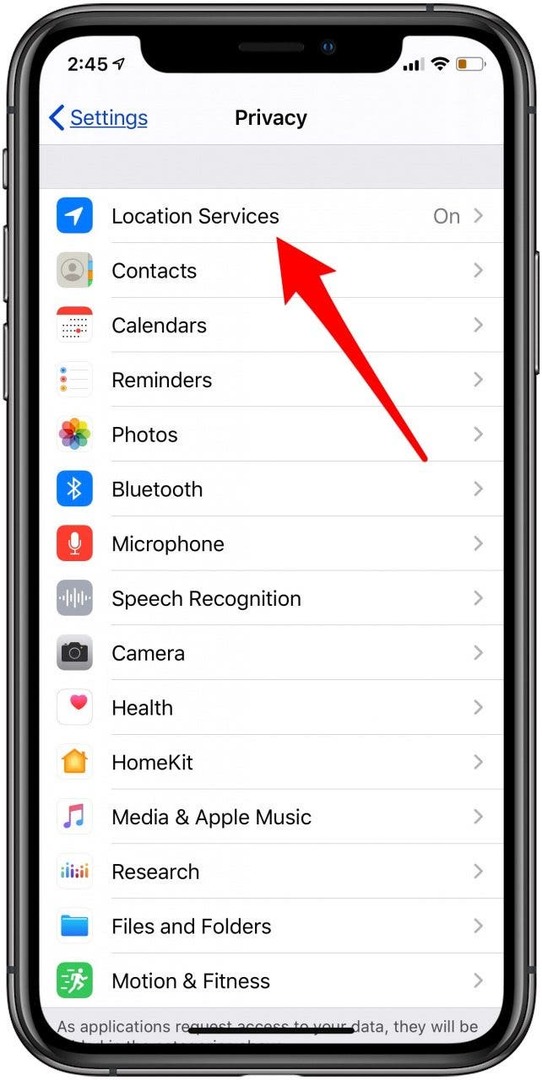
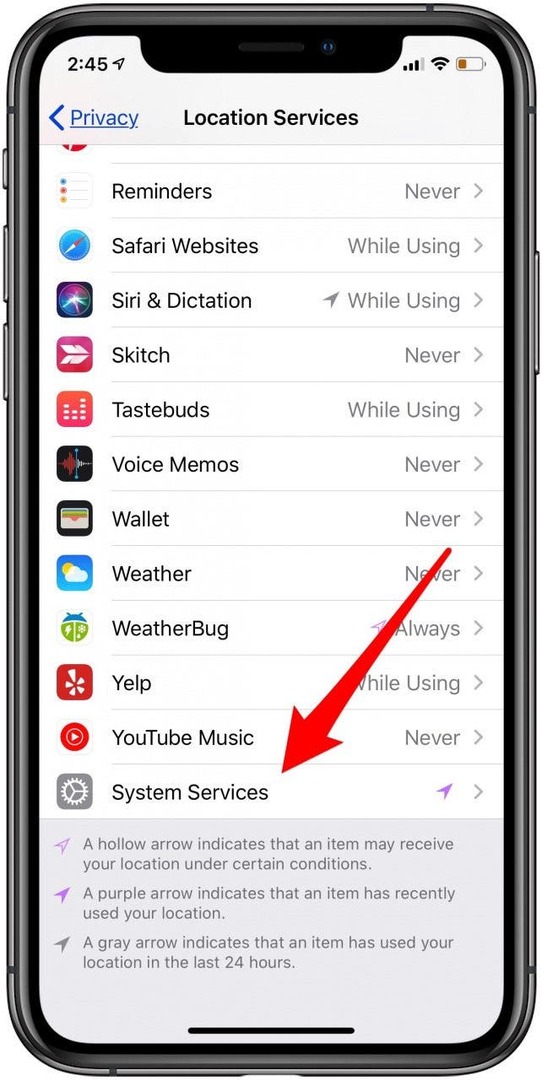
- タップ 重要な場所.
- ここでは、重要な場所のリストにiPhoneの場所の履歴が表示されます。 訪れた各町をタップすると、訪れた場所、期間、曜日を確認できます。

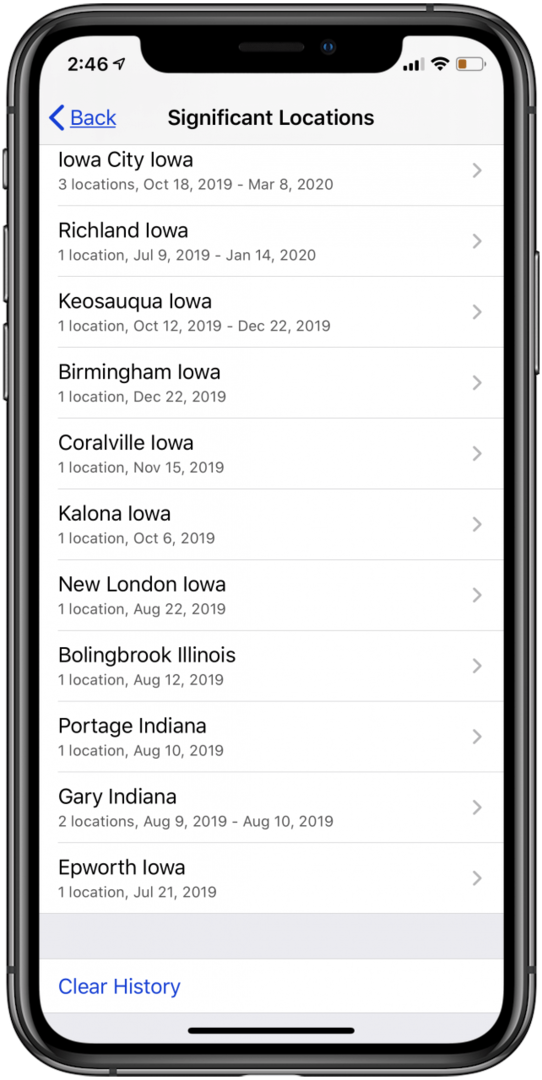
iPhoneの重要な場所をオフにする方法
私たちは行きました
「iPhoneを探す」をオフにする方法 (現在はFind Myと呼ばれています)、および iPhoneのロケーション履歴 Googleマップで。 次に、iPhoneで重要な場所の追跡をオフにする方法とiPhoneの場所の履歴をクリアする方法を説明します。- [重要な場所]画面の上部までスクロールします。
- トグルオフ 重要な場所. あなたのiPhoneはあなたの場所を追跡しなくなります
- iPhoneの位置履歴をクリアするには、[重要な位置]リストの一番下までスクロールして、[重要な位置]をタップします。 履歴をクリア.
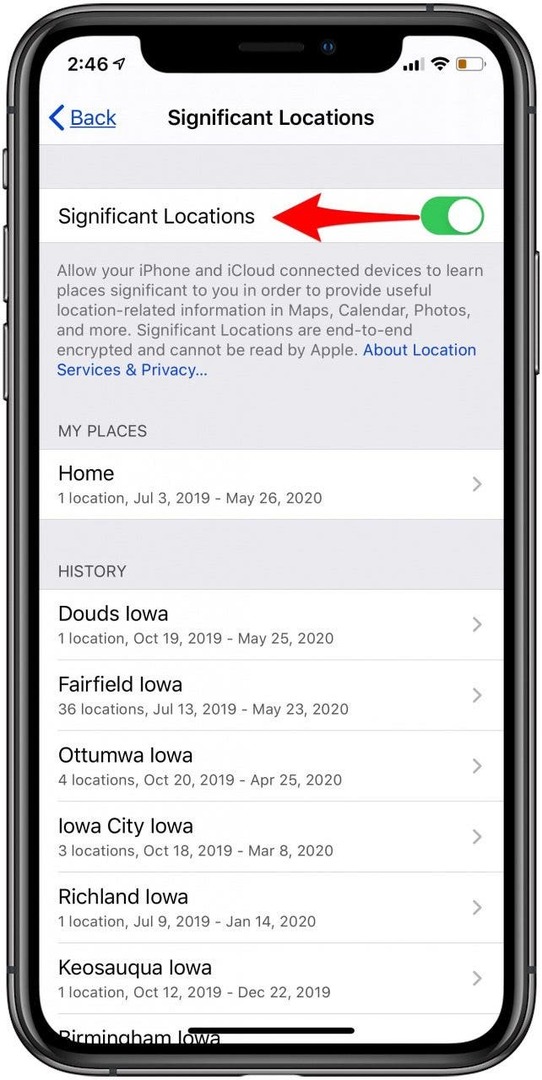
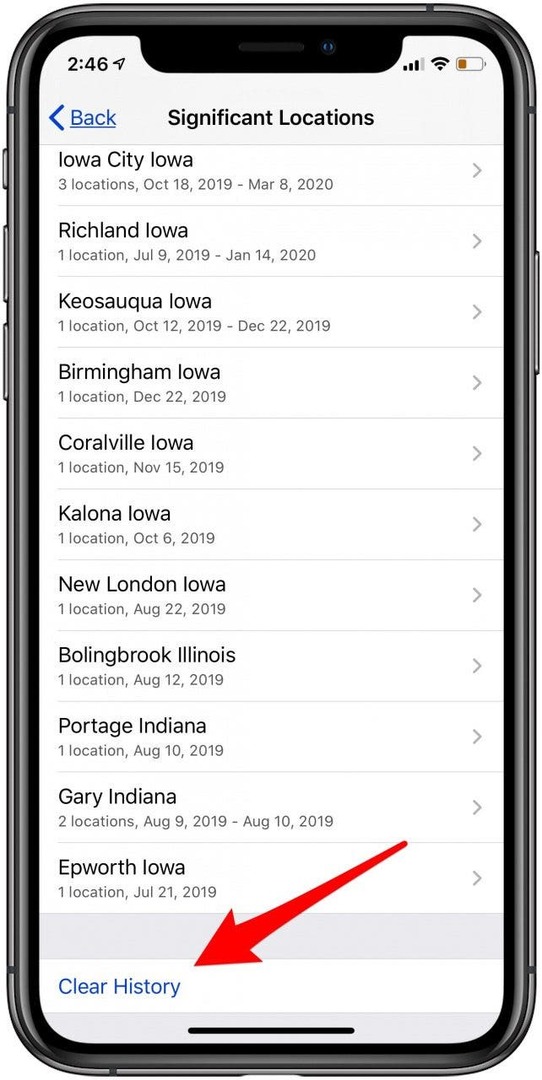
Appleデバイスの使用方法に関するその他のレッスンについては、無料で購読してください 今日のヒント.